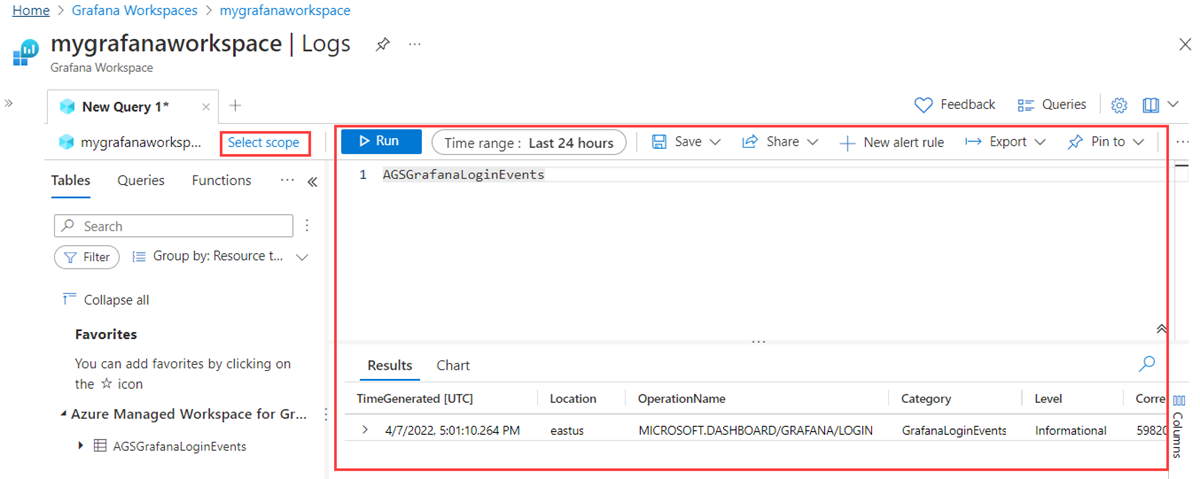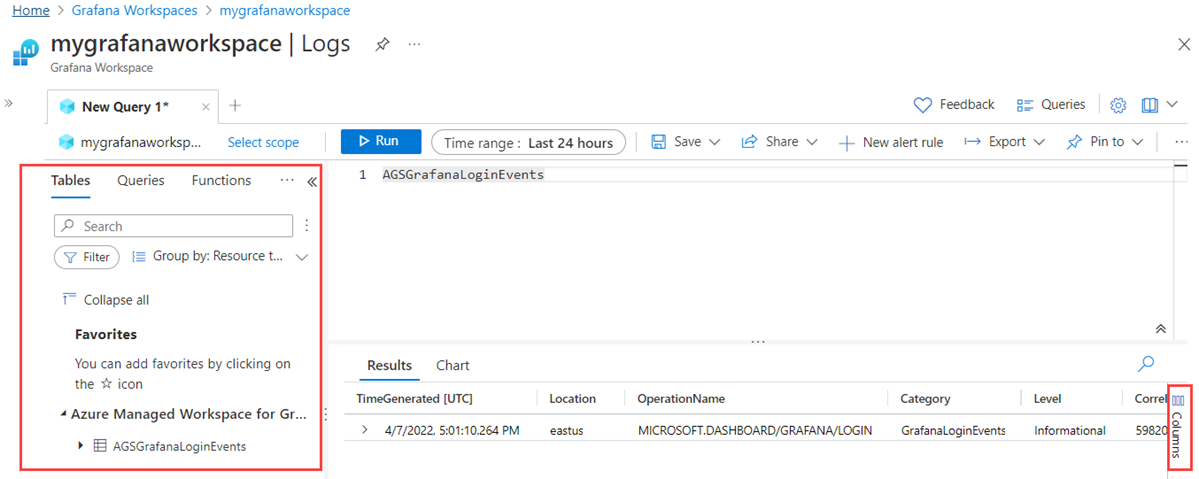Мониторинг экземпляра Управляемой Grafana Azure с помощью журналов
В этой статье вы узнаете, как отслеживать экземпляр Azure Managed Grafana, настраивая параметры диагностики и получая доступ к журналам событий.
Необходимые компоненты
- Учетная запись Azure с активной подпиской. Создайте учетную запись бесплатно .
- Экземпляр Управляемой Grafana Azure с доступом по крайней мере к одному источнику данных. Если у вас еще нет управляемого экземпляра Grafana, создайте экземпляр Управляемой Grafana Azure и добавьте источник данных.
Вход в Azure
Войдите на портал Azure по адресу https://portal.azure.com/ с помощью учетной записи Azure.
Добавление параметров диагностики
Чтобы отслеживать экземпляр Управляемой Grafana Azure, сначала необходимо настроить параметры диагностики. В этом процессе вы настроите экспорт потоковой передачи журналов экземпляра в выбранное место назначения.
Можно создать до пяти разных параметров диагностики для отправки различных журналов в независимые назначения.
Откройте управляемый ресурс Grafana и перейдите к параметрам диагностики в разделе "Мониторинг"
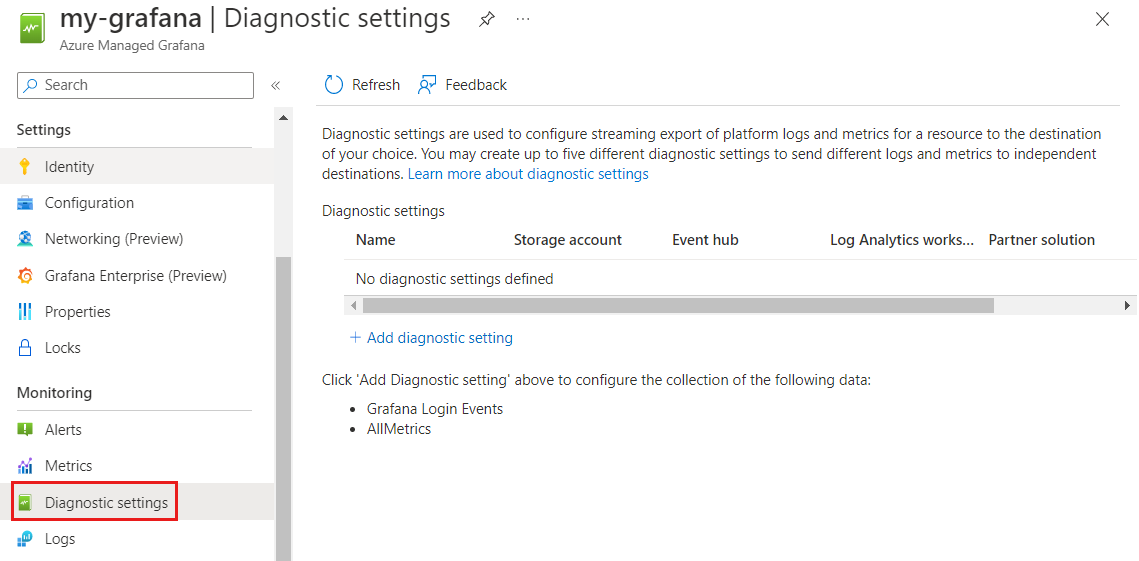
Щелкните команду Добавить параметр диагностики.
В поле "Имя параметра диагностики" введите уникальное имя.
Выберите allLogs из следующих параметров:
- аудит потоков всех журналов аудита
- allLogs выполняет потоковую передачу всех журналов
- События входа Grafana потоковая передача всех событий входа Grafana
- AllMetrics передает все метрики
В разделе "Сведения о назначении" выберите один или несколько назначений, заполните сведения и нажмите кнопку "Сохранить".
Назначение Description Параметры Рабочая область Log Analytics передачу данных в рабочую область Log Analytics; Выберите подписку, содержащую существующую рабочую область Log Analytics, а затем выберите рабочую область Log Analytics Учетная запись хранения архивирование данных в учетную запись хранения; Выберите подписку, содержащую существующую учетную запись хранения, а затем выберите учетную запись хранения. В раскрывающемся меню отображаются только учетные записи хранения в том же регионе, что и экземпляр Grafana. концентратор событий; Передать в концентратор событий. Выберите подпискуи существующее пространство имен Центры событий Azure. Кроме того, выберите существующий концентратор событий. Наконец, выберите политику концентратора событий из списка. В раскрывающемся меню отображаются только центры событий в том же регионе, что и экземпляр Grafana. Решения партнеров Отправка в решение партнера Выберите подписку и назначение. Дополнительные сведения о доступных местах назначения см. в партнерских назначениях. 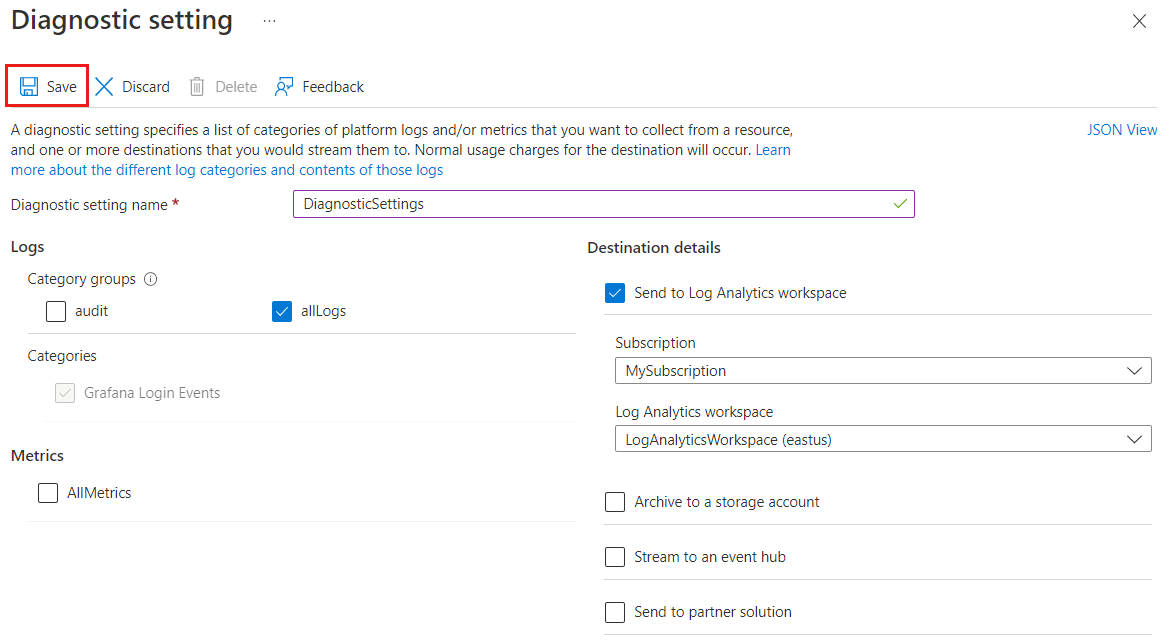
Журналы доступа
Теперь, когда вы настроили параметры диагностики, Azure будет передавать все новые события в выбранные места назначения и создавать журналы. Теперь вы можете создавать запросы и журналы доступа для мониторинга приложения.
В управляемом экземпляре Grafana выберите журналы в меню слева. Платформа Azure отображает страницу "Запросы " с предложениями запросов для выбора.
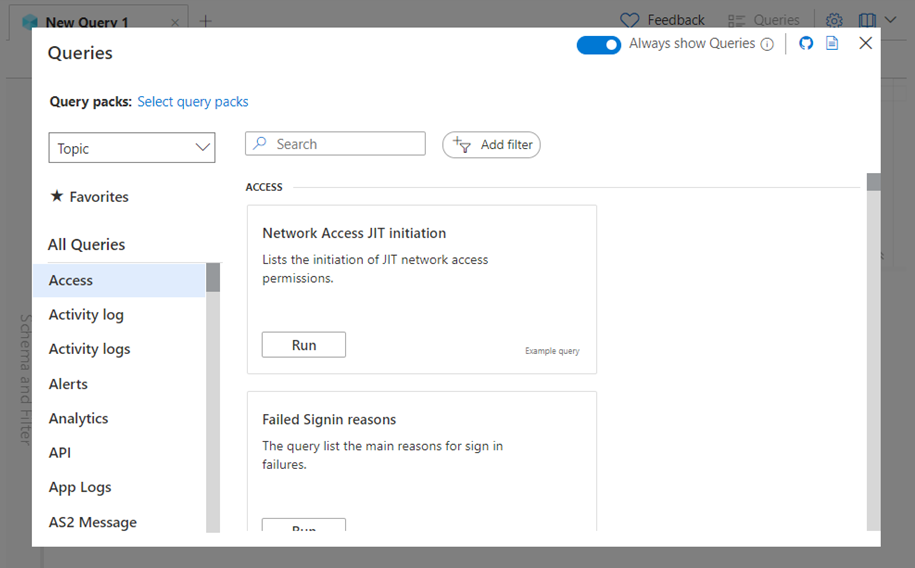
Выберите запрос из предложений, отображаемых на странице "Запросы ", или закройте страницу, чтобы создать собственный запрос.
- Чтобы использовать предлагаемый запрос, выберите запрос и нажмите кнопку "Выполнить" или выберите "Загрузить" для просмотра кода.
- Чтобы создать собственный запрос, введите запрос в редакторе кода и нажмите кнопку "Выполнить". Вы также можете выполнить некоторые действия, такие как изменение область и диапазон запроса, а также сохранение и предоставление общего доступа к запросу. Результат запроса отображается в нижней части экрана.
Выберите схему и фильтр в левой части экрана, чтобы получить доступ к таблицам, запросам и функциям. Вы также можете фильтровать и группировать результаты, а также находить избранное.
Выберите столбцы справа от результатов, чтобы изменить столбцы таблицы результатов и управлять таблицей, например сводной таблицей.